Doriți să știți cum să remediați ecranul alb al morții în WordPress? Așa că continuă să citești acest articol.
Îți deschizi site-ul WordPress pe un ecran complet alb uluitor. " Ce este asta? Sinele tău confuz a gemut în tăcere. Încercați să vă reîmprospătați din nou și din nou și tot e alb. Sună ca tine? Această eroare WordPress se numește Ecranul alb al morții WordPress.
Nu vă faceți griji dacă întâlniți asta. Această eroare se numește Ecranul alb al morții WordPress și poate fi remediată. În acest ghid de depanare, veți învăța cum să remediați ecranul alb al morții în WordPress, indiferent de cauze.
Întrebări fréquemment posées
Este ecranul alb al morții un virus?
Deși Ecranul Alb al Morții se poate datora unui atac malware, ar fi înșelător să se limiteze apariția acestuia la un astfel de atac. Adesea apare un ecran alb al morții când descărcați și instalați teme și WordPress plugin-uri din surse necunoscute. Și, uneori, unele conflicte de plugin și cod de temă îl pot declanșa.
Ecranul alb al morții poate fi reparat?
Oricare ar fi cauza ecranului alb al morții în WordPress, acesta poate fi reparat. Soluția poate fi la fel de simplă ca ștergeți memoria cache din WordPress sau dezactivați toate pluginurile de pe site-ul dvs. unul câte unul.
După ce ați reparat ecranul alb al morții în WordPress, cel mai bine este să începeți prin a vă scana site-ul web pentru viruși.
De ce veți avea nevoie pentru a remedia ecranul alb al morții WordPress
- Un plugin de protecție împotriva programelor malware WordPress: Sunt excelente Pluginuri de securitate WordPress pentru a scana și repara viruși și atacuri malware. Veți avea nevoie de el aici.
- Acces administrator WordPress: Pentru a remedia ecranul alb al morții WordPress, trebuie să accesați tabloul de bord de administrare WordPress.
- Cpanel: Dacă nu vă puteți accesa tabloul de bord WordPress, puteți face modificări din panoul de control al contului dvs. de găzduire. Unele corecții necesită editarea fișierului site-ului dvs.
Cum să remediați ecranul alb al morții WordPress
Înainte de a încerca metodele de depanare din acest articol, ar trebui să încercați câteva remedieri simple.
S-ar putea să fie tot ce aveți nevoie pentru a scăpa de ecranul alb al morții WordPress.
- Căutați un atac de virus: virușii pot pătrunde ilegal în site-ul dvs. dacă descărcați un plugin sau o temă piratată. Dacă aceasta este cauza problemei, toate metodele de depanare de pe pământ nu o vor rezolva niciodată. Utilizați un plugin de la Eliminarea programelor malware WordPress precum WordFence și Sucuri Security pentru a vă scana și repara site-ul.
- Verificați disponibilitatea site-ului web: verificați dacă sunteți singurul care vede ecranul alb al morții sau dacă vizitatorii dvs. văd același lucru. O modalitate rapidă de a face acest lucru este să introduceți adresa URL a site-ului dvs. în acest instrument jos pentru toți sau doar pentru mine ou este chiar acum.
- Restaurați o copie de rezervă recentă: Restaurarea backup-ului site-ului dvs. este o altă soluție potențială care vă poate scuti de toate problemele. Backup-urile WordPress sunt importante pentru scenarii neprevăzute ca acesta. Dacă ai făcut recent a făcut backup pentru site-ul dvs. WordPress, restaurarea este soluția ta.
Dacă nu aveți o copie de rezervă, nu intrați în panică. Gazda ta va face asta.
Companiile de găzduire web creează întotdeauna copii de rezervă pentru toate site-urile web. Puteți să vă accesați Cpanel pentru a restabili copii de rezervă sau să le contactați pentru ajutor. De obicei, nu veți depăși remediile de mai sus pentru a scăpa de ecranul alb al morții din WordPress.
Cu toate acestea, există momente în care problema poate fi mai complicată. În acest caz, metodele de depanare de mai jos vă vor ajuta.
Cum să remediați ecranul alb al morții WordPress [pas cu pas]
- Remedierea nr. 1: Dezactivați și reactivați pluginurile
- Remedierea nr. 2: Comutați la o temă implicită
- Remedierea nr. 3: Mărește limita de memorie PHP
- Remedierea nr. 4: Ștergeți memoria cache WordPress
Dezactivați și reactivați pluginurile
Problemele cu pluginurile sunt una dintre principalele cauze ale ecranului alb al morții în WordPress. Un plugin instalat sau actualizat recent poate conține cod care intră în conflict cu fișierele de bază WordPress.
Dacă aveți acces la tabloul de bord de administrare WordPress, veți afla ce plugin urmând acești pași:
Conectați-vă la tabloul de bord WordPress, selectați Extensii în panoul din stânga și alegeți Extensii instalat printre opțiuni.

Bifați casetele de lângă toate dvs extensii.
Apoi mergeți în partea de sus a paginii, selectați dezactivați în meniu acțiuni de grup, apoi faceți clic pe buton Aplica .

Aceasta va dezactiva toate extensiile instalate. Acum verificați dacă eroarea a dispărut. Puteți apoi să reactivați pluginurile unul câte unul pentru a identifica vinovatul. Odată ce găsiți vinovatul, contactați dezvoltatorul pentru ajutor la remedierea problemei sau pentru a obține un plugin alternativ.
Comutați la o temă implicită
Dacă unul dintre pluginurile dvs. nu cauzează problema, încercați să treceți de la tema curentă la una dintre Teme WordPress în mod implicit. Puteți face acest lucru prin tabloul de bord WordPress sau Cpanelul dvs.
Dacă aveți acces la tabloul de bord WordPress, urmați acești pași:
În panoul din stânga al tabloului de bord WordPress, găsiți apariție și alegeți tematică printre opțiuni.

Alegeți și activați una dintre temele implicite, cum ar fi Douăzeci și douăzeci și doi ou Aster.
Apoi verificați dacă ecranul alb al morții a dispărut. Dacă nu puteți accesa administratorul WordPress, puteți schimba temele din baza de date a site-ului dvs. Iată cum
Conectați-vă la Cpanel și accesați Bază de date.

Alegeți baza potrivită données (dacă aveți mai multe) și faceți clic pe butonul Introduceți PhpMyAdmin .

Odată ce se deschide, localizați masa wp_options.
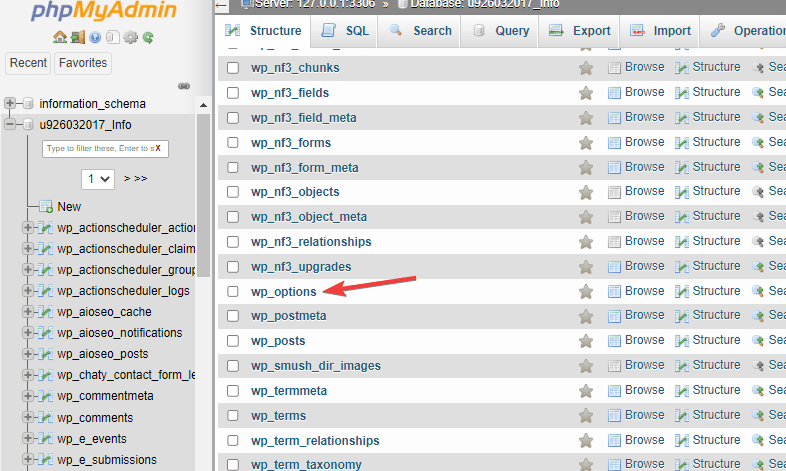
Atunci caută liniile șablon și foaie de stil.
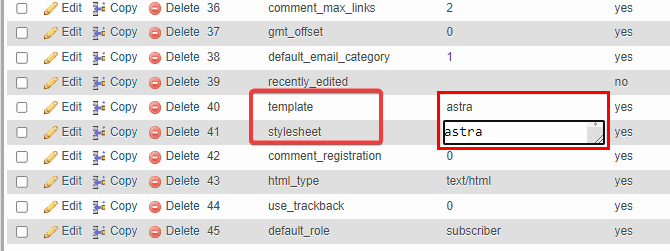
Înlocuiți valoarea lui temă și foaia de stil printr-o temă implicită, cum ar fi Astra. Faceți clic pe butonul Registru în partea de jos pentru a aplica modificările. Acum reîmprospătați site-ul web pentru a vedea dacă eroarea a fost remediată.
Dacă tema dvs. provoacă ecranul alb al morții, verificați dacă există o versiune mai nouă a temei și actualizați-o. În caz contrar, contactați dezvoltatorul temei pentru soluție.
Creșteți limita de memorie PHP
Memoria PHP a site-ului dumneavoastră determină viteza site-ului dumneavoastră. Atunci când solicitările vizitatorilor extind această memorie la capacitate sau peste această limită, site-ul dvs. poate deveni gol.
Soluția este să vă măriți limita de memorie PHP. Puteți face acest lucru din Cpanel. Iată cum:
Folosim Hostinger pentru acest exemplu, dar navigarea este similară cu alte platforme de găzduire. Conectați-vă la Cpanel, accesați manager de fișiere și deschide-l.

Apoi deschide folderul public_html și localizați fișierul wp-config.php .

Deschideți fișierul și adăugați acest fragment de cod:
define( 'WP_MEMORY_LIMIT', '128M');
Faceți clic pe pictogramă Registru pentru a aplica noua limită de memorie PHP. Reîncărcați site-ul pentru a vedea dacă eroarea a fost remediată.
Ștergeți WordPress Cache (WP Super Cache)
Un cache WordPress corupt poate provoca, de asemenea, ecranul alb al morții în WordPress. Ștergerea cache-ului WordPress ar trebui să o rezolve. Există multe Plugin-uri WordPress ascunzătoare pe care le puteți folosi pentru a realiza acest lucru.
Iată cum să ștergeți rapid memoria cache WordPress folosind Plugin WP SuperCache.
După ce a avut instalat pluginul WordPress, mergi la setările pe tabloul de bord și selectați WP Super Cache.

Accesați secțiunea Ștergeți paginile din cache și faceți clic pe butonul Curățați memoria cache .

Pe ecranul următor, faceți clic din nou pe butonul Curățați memoria cache.

Concluzie
Ecranul alb al morții poate fi frustrant și greu de gestionat. Sperăm că una dintre metodele de depanare de mai sus o va rezolva pentru dvs. Dar dacă după epuizarea acestei liste de remedieri, ecranul alb al morții este încă acolo, contactați gazda dvs. web.
Problema poate fi de partea lor. Și dacă nu, sunt bine echipate pentru a diagnostica și a rezolva cu ușurință problema pentru tine. Ați întâlnit vreodată un ecran alb al morții pe site-ul dvs. WordPress? Așa că împărtășește-ți experiența în secțiunea de comentarii.




